wps演示中图形怎么添加“渐变式回旋”效果
来源:网络收集 点击: 时间:2024-08-07【导读】:
wps是我们常用的国产办公软件,那么如何在wps演示中图形添加一个“渐变式回旋”效果呢?下面小编就带大家来了解一下:品牌型号:thinkpadT14系统版本:windows 10专业版软件版本:wps2019方法/步骤1/6分步阅读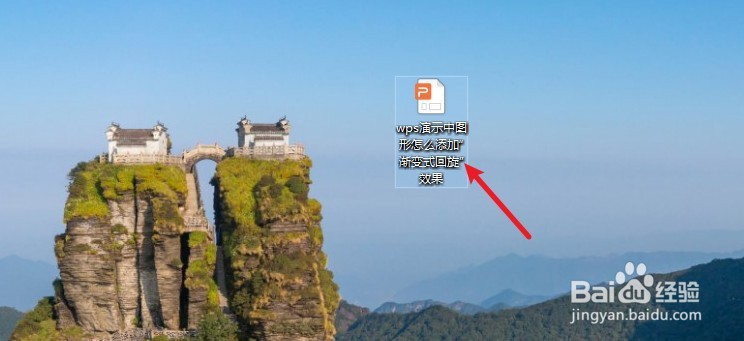 2/6
2/6 3/6
3/6 4/6
4/6 5/6
5/6 6/6
6/6
打开wps演示,并新建幻灯片。如下图:
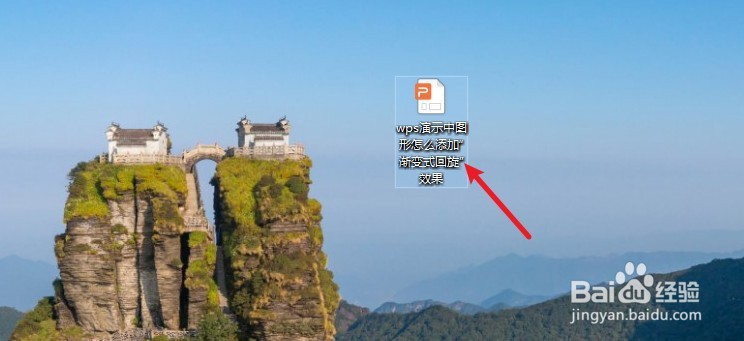 2/6
2/6在wps演示幻灯片中插入一个“椭圆形标注”图形作为示例。如下图:
 3/6
3/6选中wps演示幻灯片中“图形”,并点击“动画”工具栏。如下图:
 4/6
4/6在wps演示“动画”工具栏中选择“渐变式回旋”动画效果。如下图:
 5/6
5/6预览wps演示中插入的“渐变式回旋”动画效果。如下图:
 6/6
6/6总结:wps演示中图形怎么添加“渐变式回旋”效果
(1)打开wps演示,并新建幻灯片
(2)在wps演示幻灯片中插入一个“椭圆形标注”图形作为示例
(3)选中wps演示幻灯片中“图形”,并点击“动画”工具栏
(4)在wps演示“动画”工具栏中选择“渐变式回旋”动画效果
(5)预览wps演示中插入的“渐变式回旋”动画效果
WPSWPS演示版权声明:
1、本文系转载,版权归原作者所有,旨在传递信息,不代表看本站的观点和立场。
2、本站仅提供信息发布平台,不承担相关法律责任。
3、若侵犯您的版权或隐私,请联系本站管理员删除。
4、文章链接:http://www.ff371.cn/art_1078752.html
上一篇:手机迅雷怎么管理登录设备
下一篇:dnf永恒的增幅的秘密怎么获得
 订阅
订阅